パソコンのブルーライトカットは無料のf.luxがお勧め!使い方も

こんにちは、パワフル母ちゃんみゆきです^^
パソコンのブルーライト対策はどうしていますか?
・ブルーライトカットメガネ
・ブルーライト軽減フィルター
これ、使ってる?
ノン、ノン!
もっとお手軽にパソコンをブルーライトカットする方法があるんです!
それも無料ですよ。
f.lux(フラックス)というフリーソフトを使用します。
イメージとしては、ipadやiphoneの『Night Shift』みたいな機能ですね。
f.luxを使うまではブルーライトカットメガネを使用していたんですけど…
普段メガネをかけていない私にはちょっと面倒臭いんですよね。
f.luxはパソコンを立ち上げた時から勝手に自動でブルーライトカット!
『勝手に』って所がかなりお気に入りですw
まだブルーライトカットしてないやー…って人は
是非試してみて下さい^^
下記クリックで好きな項目に移動します^^
f.luxの特徴
f.luxは時間帯によって色温度を勝手に調整してくれる優れたソフトです。
日中の明るい時間帯は弱め、夜になるにつれて強めに色温度を調整してくれます。
f.luxは画面の色温度を暖色系にしてくれるので
初めて使った時は全体的に黄色~オレンジに感じますが、すぐに慣れてきます。
画像加工をする際に、本来の色を確認したい場合も
簡単2クリックで1時間だけf.luxの設定をOFFにする事もできるので
画像加工も苦になりません!!
f.luxのインストール
1.まずはf.lux(フラックス)をダウンロードしましょう。
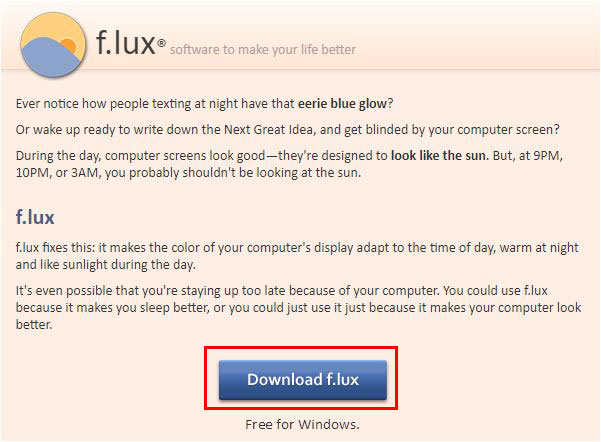
2.ダウンロードしたセットアップファイル(flux-setup.exe)からインストールします。
インストールが完了するとパソコン画面の右下にf.luxの別ウィンドウが立ち上がります。
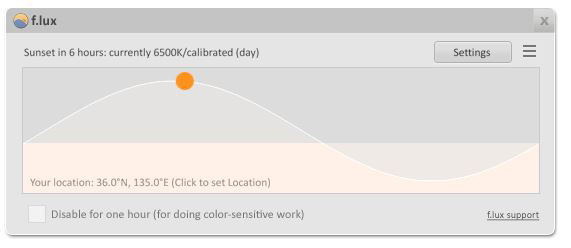
これで、インストールは完了です。
f.luxの設定
1.まずはf.luxの設定をしていきましょう。
場所設定をすることによって、あなたに最適なブルーライトカットを行ってくれます。
画面右下に現れた別ウィンドウのClick to set Locationをクリックします。
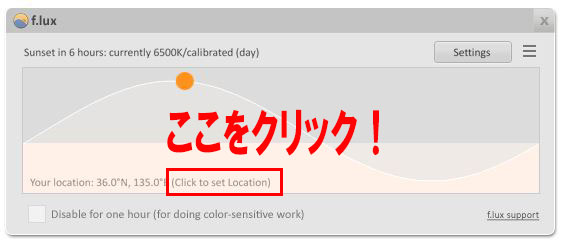 ※もし間違って閉じてしまっている場合は、タスクバー(画面の下のバー)の中に
※もし間違って閉じてしまっている場合は、タスクバー(画面の下のバー)の中に
f.luxのマークがあると思うので、そこをクリックします。
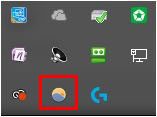
2.検索の所に『Tokyo』と入力して、Searchをクリックします。
無事に地図が表示されたらOKをクリックします。
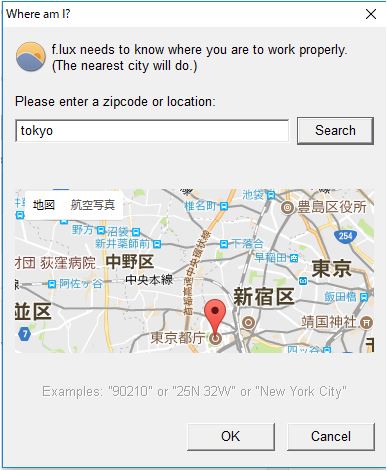
3.色温度の設定はデフォルトのままでもいいのですが、
自分でお好みに変更することが可能です。
Settingsをクリックしてみましょう。
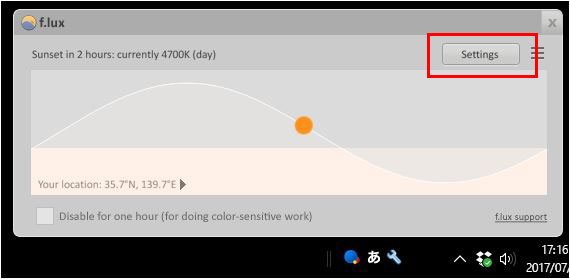
4.◯印を左右にドラッグして、好みの設定に変更してみて下さい。
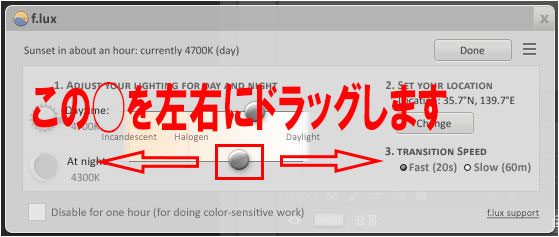
f.luxを一時的に停止したい
上でもお伝えした、f.luxをちょっとだけ停止したい!!って時の対処法です。
1.タスクバーのf.luxマークをクリックします。
Disable for one hourの所にチェックを入れます。
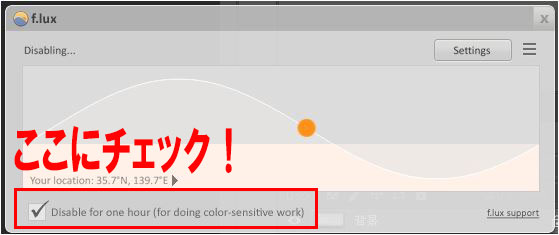
これだけ。2クリックでしょ?(笑)
パソコンのブルーライトカットは必ず行った方が良いと思います。
f.luxを使うようになって、『目が疲れる』という事が少なくなりました。
今ではf.luxを停止すると画面が明るすぎて直視できません。
愛用して1年になりますが、f.luxの事はメンターに教えていただいたんですよねw
自分が知らない事を教えてくれるメンターには本当に感謝です^^
あなたも是非使ってみて下さいね^^
お問い合わせ
質問や感想はこちらからお願いします!









コメントはここからお願いします^^